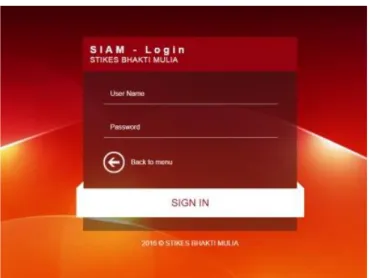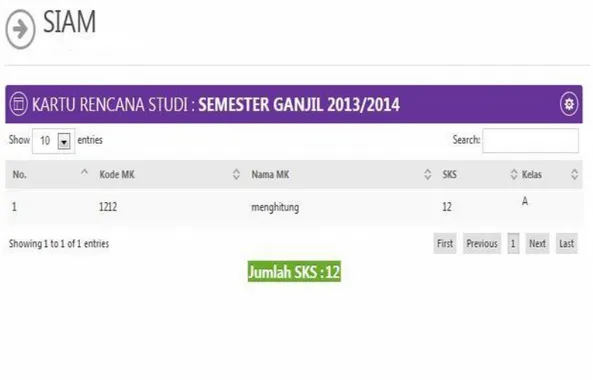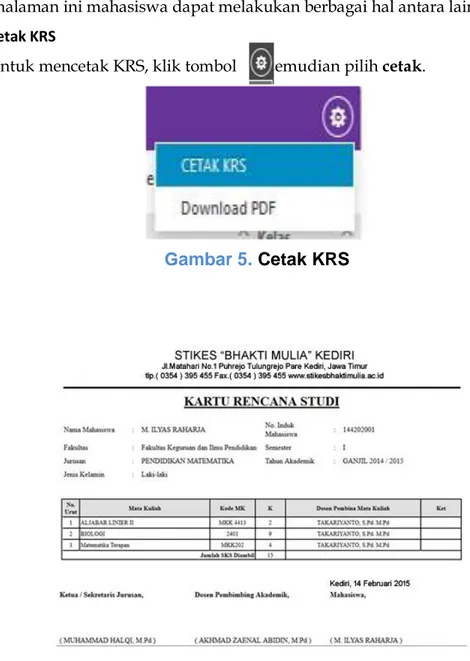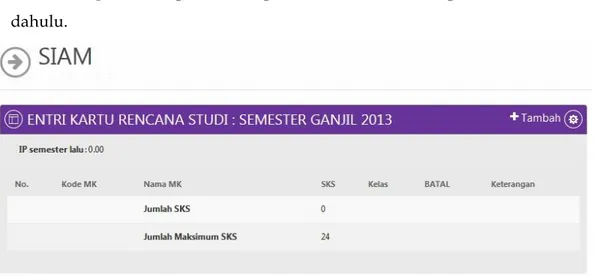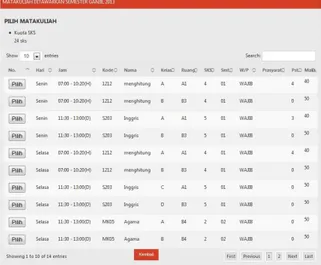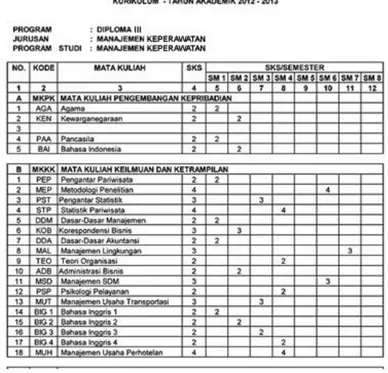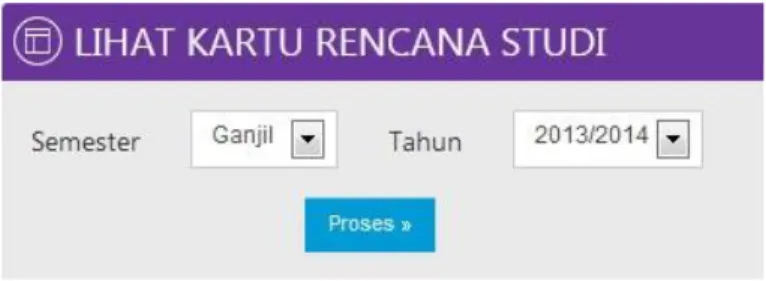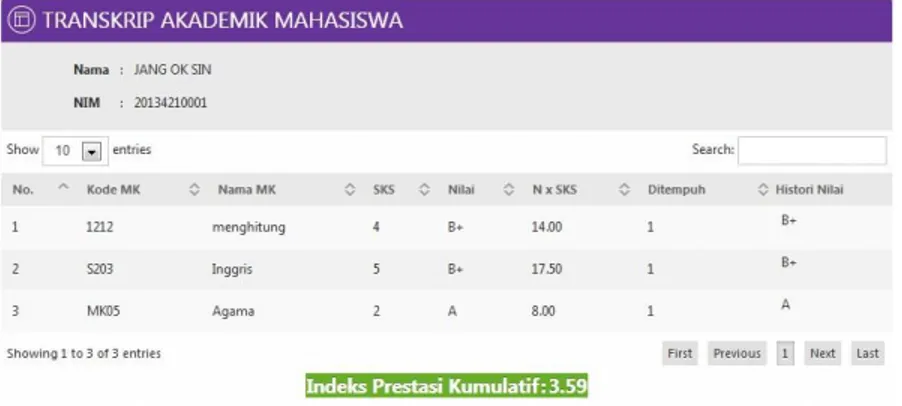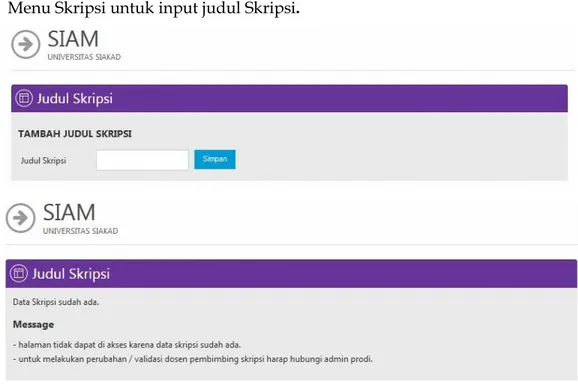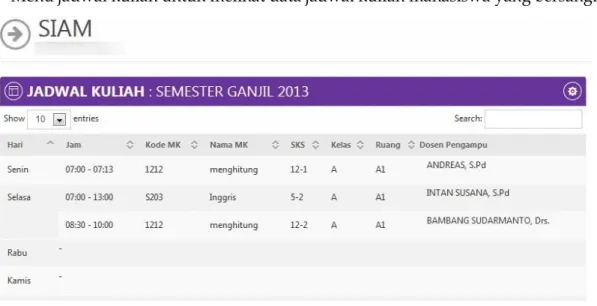SIAM
Sistem Informasi Akademik Mahasiswa
Aplikasi SIAM diperuntukkan bagi mahasiswa untuk membantu kegiatan akademiknya serta kebutuhan akan KRS-Online dan berisi data mahasiswa beserta status tahun ajaran dan semester. Pilihan menu yang dapat diakses pada aplikasi ini adalah:
1. Lihat KRS, untuk melihat data KRS dan mahasiswa dapat melihat KRS yang telah divalidasi oleh dosen pembimbing dari semester awal hingga akhir.
2. Entri KRS, untuk mengisi KRS dan mahasiswa dapat melakukan pengisian KRS Online setelah melakukan validasi slip dari bagian keuangan dan melakukan registrasi akademik.
3. Lihat KHS, untuk melihat KHS dan mahasiswa dapat melihat KHS dari semester awal hingga akhir.
4. Lihat Rekap Nilai, untuk melihat detail rekap nilai.
5. Skripsi, untuk mengisi judul Skripsi dan melihat detail Skripsi 6. Wisuda, untuk upload data kelengkapan wisuda
7. Jadwal Kuliah, untuk melihat jadwal kuliah mahasiswa. 8. Jadwal Ujian, untuk melihat jadwal ujian mahasiswa. 9. Presensi, untuk melihat presensi kuliah mahasiswa.
10. Detail Biodata, untuk melihat dan mengedit biodata mahasiswa. 11. Neraca, untuk melihat detail neraca tagihan setiap tahun akademik. 12. Ganti Password, untuk mengganti password pengguna siam. 13. Ganti Password Wifi, untuk mengganti password pengguna wifi.
14. Pesan, untuk mengirimkan pesan kepada mahasiswa, dosen, dan admin kaprodi. Mahasiswa juga dapat melihat pesan balasan. Pesan ini bersifat individu.
15. Percakapan, untuk berinteraksi terhadap mahasiswa, dosen, dan admin kaprodi. Pesan dapat di lihat oleh semua mahasiswa, dosen, dan admin kaprodi
D-1.
Login SIAM
Gambar 1.
Halaman Login SIAM
D-2.
Halaman Utama SIAM
Setelah login sukses, akan tampil halaman utama SIAM sebagai berikut:
D-3.
Lihat KRS
Menu Lihat KRS untuk melihat data mahasiswa KRS dan mahasiswa juga dapat melihat KRS yang di validasi oleh dosen dari semester awal hingga akhir. Dengan cara pilih semester dan tahun lalu klik tombol Proses.
Gambar 3.
Lihat KRS
Setelah anda mengklik tombol proses anda akan masuk ke halaman detail data mahasiswa KRS. Di halaman ini anda dapat melihat matakuliah yang diambil pada semester tersebut.
k
Di halaman ini mahasiswa dapat melakukan berbagai hal antara lain : 1.Cetak KRS
Untuk mencetak KRS, klik tombol emudian pilih cetak.
Gambar 5.
Cetak KRS
2.Download PDF
Untuk mendownload PDF, klik tombol kemudian pilih Download PDF,untuk
download KRS.
Gambar 7.
Download PDF
D-4.
Entri KRS
Menu Entri KRS untuk mengisi KRS secara online tetapi mahasiswa harus melakukan validasi slip dari bagian keuangan dan melakukan registrasi akademik terlebih dahulu.
Gambar 8.
Entri KRS
Di halaman ini mahasiswa dapat melakukan berbagai hal antara lain : 1.Tambah KRS
Untuk menambahkan KRS, klik tombol Tambah maka anda akan masuk ke dalam halaman Pilih Matakuliah setelah itu anda harus salah satu matakuliah yang anda pilih kemudian klik tombol Pilih.
Gambar 9.
Tambah KRS
Di halaman Pilih Matakuliah mahasiswa dapat menggunakan:
pagination, Opsi ini digunakan untuk menampilkan data pada tiap halaman.
Dapat memilih maksimum data yang dapat ditampilkan mulai dari 10 data, 25, 50 hingga 100 data.
Gambar 10.
Pagination
Untuk Pemilihan matakuliah bisa memilih beberapa matakuliah, dengan ketentuan sesuai sks maksimal mahasiswa. Untuk kembali tekan tombol kembali Sebelum perkuliahan dimulai, mahasiswa diharapkan menemui dosen pembimbing akademik untuk dilakukan Validasi KRS.
Keterangan : mahasiswa yang belum mendapat Validasi KRS, maka nama mahasiswa tersebut tidak terdaftar pada kelas yang di program.
2.Cetak Sebaran Matakuliah
Untuk mencetak sebaran matakuliah (Silabus) lengkap dari semester 1 - 8, petunjuk bagi mahasiswa untuk mengambil matakuliah, klik tombol dan pilih Cetak Matkul
Gambar 11.
Cetak Sebaran Matakuliah
3.Hapus Matakuliah KRS
Untuk menghapus matakuliah KRS, klik icon pada bagian batal, maka matakuliah KRS akan terhapus.
D-5.
Lihat KHS
Menu Lihat KRS untuk melihat data mahasiswa KHS dan mahasiswa juga dapat melihat KHS dari semester awal hingga akhir. Dengan cara pilih semester dan tahun lalu klik tombol Proses.
Gambar 13.
Lihat KHS
Setelah anda mengklik tombol proses anda akan masuk ke halaman detail data mahasiswa KHS. Di halaman ini mahasiswa dapat melihat jumlah Indeks Prestasi Semester dan Indeks Prestasi Kumulatif .
Gambar 14.
Lihat detail KHS
pagination, Opsi ini digunakan untuk menampilkan data pada tiap halaman. Dapat
memilih maksimum data yang dapat ditampilkan mulai dari 10 data, 25, 50 hingga 100 data.
D-6.
Lihat Rekap Nilai
Menu Lihat Rekap Nilai untuk melihat detail data nilai akademik mahasiswa, di halaman ini mahasiswa juga dapat melihat jumlah Indeks Prestasi Kumulatif.
Gambar 16.
Lihat detail Rekap Nilai
pagination, Opsi ini digunakan untuk menampilkan data pada tiap halaman. Dapat
memilih maksimum data yang dapat ditampilkan mulai dari 10 data, 25, 50 hingga 100 data.
D-7.
Skripsi
Menu Skripsi untuk input judul Skripsi.
Gambar 18.
Skripsi
D-8.
Wisuda
Menu Wisuda untuk input persyaratan wisuda (Buku wisuda).
D-9.
Jadwal Kuliah
Menu jadwal kuliah untuk melihat data jadwal kuliah mahasiswa yang bersangkutan.
Gambar 20.
Lihat jadwal kuliah
pagination, Opsi ini digunakan untuk menampilkan data pada tiap halaman. Dapat
memilih maksimum data yang dapat ditampilkan mulai dari 10 data, 25, 50 hingga 100 data.
Di halaman ini mahasiswa juga dapat mencetak jadwal kuliah dengan cara pilih cetak.
Gambar 22.
Cetak jadwal kuliah
D-10.
Jadwal Ujian
Menu jadwal ujian untuk melihat data jadwal ujian mahasiswa yang bersangkutan. mahasiswa juga dapat melihat jadwal berikutnya dengan cara klik no halaman yang ada di bawah tabel.
Gambar 23.
Lihat jadwal ujian
Di halaman jadwal ujian mahasiswa dapat menggunakan pagination, Opsi ini digunakan untuk menampilkan data pada tiap halaman. Dapat memilih maksimum data yang dapat ditampilkan mulai dari 10 data, 25, 50 hingga 100 data.
D-11.
Presensi
Menu presensi untuk melihat data presensi mahasiswa dari semester awal hingga akhir. Dengan cara pilih matakuliah lalu klik tombol cari.
Klik
Gambar 25.
Presensi kuliah
Setelah anda mengklik tombol cari anda akan masuk ke halaman detail data presensi mahasiswa. Di halaman ini mahasiswa dapat melihat data pertemuan.
D-12.
Detail
Menu detail untuk melihat detail biodata mahasiswa.
Di halaman ini mahasiswa dapat melakukan beberapa hal antara lain: 1.Mengubah Biodata Mahasiswa
Untuk mengubah biodata mahasiswa, klik tombol Edit maka anda akan masuk ke halaman edit biodata dan klik tombol simpan.
Setelah diedit data tidak otomatis berubah, untuk perubahan harus konfirmasi pada bagian prodi (Validasi Biodata Mahasiswa)
Batal Edit Simpan data
Gambar 28.
Mengubah biodata mahasiswa
2.Cetak Biodata Mahasiswa
Untuk mencetak biodata mahasiswa klik tombol dan pilih Cetak Biodata.
D-13.
Neraca
Menu Neraca untuk melihat detail neraca tagihan mahasiswa setiap tahun akademik.
Gambar 30.
Detail neraca tagihan
Di halaman Neraca mahasiswa dapat menggunakan pagination, Opsi ini digunakan untuk menampilkan data pada tiap halaman. Dapat memilih maksimum data yang dapat ditampilkan mulai dari 10 data, 25, 50 hingga 100 data.
D-14.
Ganti Password
Dalam halaman akun, user dapat mengganti password dengan cara memasukan password lama dan password baru kemudian klik tombol Ganti Password.
Gambar 32.
Mengganti password
D-15.
Ganti Password Wifi
Pada halaman ini user dapat mengganti password wifi dengan cara memasukan password lama dan password baru kemudian klik tombol Ganti Password.
D-16.
Pesan
Pada halaman Pesan, mahasiswa dapat mengirim pesan kepada mahasiswa, dosen PA, dan Admin Kaprodi. Mahasiswa juga dapat melihat pesan balasan pada menu atas berlogo surat. Pesan ini bersifat individu. Jika ada pesan balasan dapat dilihat di menu pesan atau di kotak pesan masuk
Gambar 34.
Lihat Pesan
Dari halaman ini, ada beberapa hal yang dapat dilakukan yaitu: 1.Tulis Pesan
Untuk menulis pesan klik tombol Tulis Pesan maka anda akan masuk ke halaman tulis pesan.
Kepada siapa
Isi Pesan
Kirim Pesan
Batal
D-17.
Percakapan
Dalam halaman Pesan, untuk berinteraksi terhadap mahasiswa, dosen, dan admin kaprodi. Pesan dapat di lihat oleh semua mahasiswa, dosen, dan admin kaprodi.
D-18.
Logout
Gambar 36.
Lihat Percakapan
Dalam halaman logout, untuk keluar dari user SIAM, Jika logout berhasil tampilan akan berubah